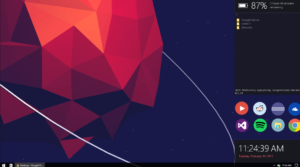Kako predvajati zaslon Android na računalnik z uporabo Wi-Fi
No, morda ni tako pogosto, vendar bodo časi, ko boste morali zrcalo ali predvajanje zaslona Android v računalnik. Razlogov za to je lahko veliko, na primer za snemanje zaslona, igranje android iger v računalniku. Oglejte si filme ali videoposnetke tudi na večjem zaslonu. Ali pa tudi predstavitev aplikacije ali dokumenta tudi neposredno iz naprave Android. V tem članku bomo govorili o tem, kako predvajati zaslon Android na računalnik z uporabo Wi-Fi. Začnimo!
Torej, ne glede na razlog, je zaslon Android precej enostavno oddati v računalnik, ne glede na to, ali je naprava Android zakoreninjena ali ne. Poglejmo zdaj to dejansko.
Preden začnemo
Nobena aplikacija za zrcaljenje zaslona vam dejansko ne bo omogočila igranja vrhunskih iger na zaslonu računalnika. Ni pomembno, ali deluje na USB ali Wi-Fi. Edino, kar je delovalo, je bilo tudi chromecast . Za osnovne potrebe predvajanja zaslona, kot sta predstavitev ali predstavitev aplikacij, bi morale te aplikacije delovati dobro kot mi ;;.
Kaj je zrcaljenje zaslona?
Zrcaljenje zaslona je v bistvu način, s katerim lahko na daljavo delite ali zrcalite en zaslon naprave na drugega. Na primer zrcaljenje zaslona Android v računalniku ali obratno. V tem članku govorimo o zrcaljenju zaslona v Androidu.
Zaslon telefona v osebnem računalniku vam lahko dejansko pomaga na več načinov. Na primer, izbriše ta dodatni korak, ko za vsako novo obvestilo zagrabi pametni telefon; Če ste razvijalec, lahko preverite delovanje aplikacije v maketi telefona Android; Skupna raba predstavnostnih datotek tudi v osebnem računalniku postane precej enostavna.
Zahteve za zrcaljenje zaslona
Da bodo aplikacije za zrcaljenje zaslona delovale, je pomembno, da vklopite odpravljanje napak USB. To se nahaja v možnostih za razvijalce za Android.
- Če želite v napravi Android omogočiti možnosti za razvijalce -
- Odprite nastavitve Androida ⇒ Sistem ⇒ O telefonu
- Pomaknite se navzdol in petkrat kliknite Številka gradnje
- Nato se vrnite na sistemske nastavitve
- Zdaj boste videli možnosti za razvijalce
- Če želite v napravi Android vklopiti odpravljanje napak USB -
- Odprite Android Settings ⇒ System ⇒ Developer Options
- Zdaj se pomaknite navzdol in preklopite odpravljanje napak USB
Kako predvajati zaslon Android na računalnik z uporabo Wi-Fi
LetsView
Prednosti:
- Podpira naprave Android in iOS,
- skoraj ne ponuja zakasnitev med oddajanjem,
- posnemite zaslon,
- brez vodnega žiga,
- 4k podpora.
Slabosti:
- Brez Wi-Fi-ja ne deluje.
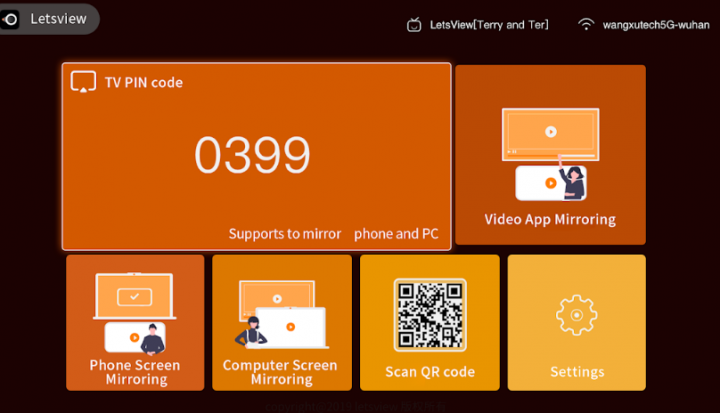
LetsView je resnično uporabno orodje za ogled zaslona telefona v računalniku. To je izjemna aplikacija, ki je združljiva tudi z Androidom, iPhoneom, računalniki in Macom. Za uporabo teh funkcij potrebuje le preprost postopek.
No, deluje samo z omrežjem Wi-Fi, kar pomeni, da ga ne morete uporabljati za predvajanje svojih mobilnih naprav prek interneta. Aplikacija preprosto noče omogočiti tudi povezave. Vendar samodejno zazna strežnik, ki se izvaja v vašem računalniku. Preprosto dovolite povezavo v telefonu in dobro je iti. Latenca je skoraj zanemarljiva, kar pomeni, da lahko vsebino enostavno pretakate tudi v računalnik.
Če želite z enim dotikom rešitve za predvajanje zaslona Android ali iOS v računalnik prek Wi-Fi, se splača.
Prenesi - LetsView
Apowermirror
Prednosti:
- Na zaslonu ni vodnega žiga.
- Omogoča vam popoln nadzor zaslona Android iz računalnika.
- Nudi tudi napredne možnosti, kot so posnetki zaslona, snemanje itd.
Slabosti:
- Njihova aplikacija vas prisili, da ustvarite brezplačen račun, da boste lahko uporabljali več funkcij.
- In po 3 dneh ustvarjanja računa,
- Aplikacija vas bo prisilila, da za uporabo vseh funkcij, ki vključujejo tudi predvajanje zaslona, plačate 29,95 USD na leto.
- Aplikacija deluje tudi v omrežju Wi-Fi, vendar to ni zanesljivo.
ApowerMirror je še ena briljantna aplikacija, ki v bistvu omogoča zrcaljenje Androida v računalnik in obratno. Z drugimi besedami, Android ne morete nadzirati samo z miško in tipkovnico. Toda ApowerMirror vklopi tudi uporabnike, da lahko nadzorujejo računalnik s svojim Androidom.

Ko se naročite na račun ApowerMirror VIP, lahko hkrati zrcalite tri naprave Android. Plačano članstvo vam omogoča tudi piskanje in risanje po zaslonu.
Mislim, da je najboljša lastnost dejansko tipkovnica za igre, kjer lahko dejansko preslikate bližnjice na tipkovnici za bolj gladko delovanje Androida. ApowerMirror ima več funkcij, kot jih lahko dejansko prebavite, vendar je lahko njegova nastavitev res težka naloga.
Prenesi Apowermirror
odstraniti portal mešane resničnosti
Android
Prednosti:
- Je brezplačen, deluje na vseh platformah
- Na zaslonu ni vsiljivih oglasov in velikih vodnih žigov.
- Pravzaprav lahko deluje tudi brezžično, tudi brez WiFi-ja, česar nobena druga aplikacija na tem seznamu ne zmore.
Slabosti:
- Funkcije zrcaljenja zaslona Airdroid ne morete uporabljati za vrhunske igre z igrami v računalniku.
- Vendar je to nekaj, s čimer lahko počnete samo Chromecast .
No, airDroid je bila najboljša izbira uporabnika v aplikacijah za zrcaljenje zaslona Android. Zaradi svojih edinstvenih lastnosti in gladke sinhronizacije med Androidom in osebnim računalnikom.

V zrcalni aplikaciji za Android je nameščen namizni odjemalec, kjer lahko uporabniki prav tako delijo datoteke, berejo obvestila, neodgovorjene klice in dnevnike klicev. No, v profesionalnem računu lahko fantje na daljavo odprete kamero v svoji napravi. AirDroid ima tudi spletni odjemalec, ki uporabnikom omogoči uporabo njihovih telefonov Android v spletu.
AirDrop ima svoj uporabniški vmesnik, skupaj z omejeno količino Android funkcionalnosti. To pomeni, da ne morete igrati iger, zagnati aplikacij ali pa početi stvari v skladu s tem. Toda aplikacija zrcaljenja vam omogoča pretakanje naprav Android v računalnik. Tako da lahko posnamete posnetke zaslona in posnamete tudi zaslon.
Prenesi - Airdroid
Gostitelj TeamViewer
Prednosti:
- Je popolnoma brezplačen, deluje skupaj z internetom od koder koli po svetu, povezava pa je zaščitena s šifriranjem.
- Poleg tega vam na računalnik sploh ni treba namestiti aplikacije, v bistvu deluje tudi s spletnim brskalnikom.
Slabosti:
- Vendar vam ne omogoča nadzora nad dejansko napravo, omogoča vam prenos kretenj in se prikaže v mobilni napravi.
TeamViewer je znana aplikacija za oddaljen dostop do namiznega računalnika z drugim računalnikom. Kaj če bi rekel, da lahko fantje prevzamete nadzor nad svojim Androidom na osebnem računalniku. No, res vam ne bo omogočilo nadzora nad dejanskim telefonom, vendar lahko zaslon še vedno vidite v realnem času.

Kako nastaviti: Tu imamo pravzaprav podroben vodnik, na kratko pa preprosto namestite TeamViewer Host na svoj pametni telefon tudi iz trgovine Play. Preprosto se prijavite v svoj račun TeamViewer ali ga ustvarite v razdelku za prijavo. Ko ustvarite in preverite pristnost računa. Pojdite na login.teamviewer.com v računalniku in se prijavite z istimi poverilnicami. Fantje boste videli možnost povezave s pametnim telefonom. Če je povezan z internetom, boste v računalniku dobili dostop do mobilne naprave.
Prenesi - Gostitelj TeamViewer (prost)
Scrcpy
Prednosti:
- Brezplačna je (brez oglasov) in odprtokodna aplikacija,
- deluje na Windows, macOS in tudi Linux, nizka zakasnitev.
- In kar je najboljše, nadzoruje vaš pametni telefon skupaj s tipkovnico in miško.
Slabosti:
- Težko je nastaviti za ne-gike,
- Za delovanje potrebuje povezavo USB.
No, Scrcpy je brezplačna odprtokodna alternativa vsem in najboljši programski opremi za zrcaljenje zaslona. To od uporabnikov zahteva, da plačajo veliko denarja.
gonilnik za galaxy s7 windows 10
Najboljše je, da vam tukaj ni treba namestiti nobene aplikacije, ampak samo orodja Android ADB. Scrcpy v osnovi podpira oboje, zrcaljenje zaslona USB in brezžično Android, podpira pa tudi Windows, macOS in Linux. Zaradi majhne velikosti Scrcpyja orodje ponuja izredno nizko zakasnitev. Tako je dejansko najhitrejša aplikacija za zrcaljenje zaslona.
Kako nastaviti:
Scrcpy ni ravno aplikacija, ki jo lahko z enim klikom zaženete iz računalnika. Uporablja povezavo USB in ADB. Če želite začeti,
- Preprosto nastavite dostop ADB v računalniku in ga nato ekstrahirajte pod C: adb
- Zdaj prenesite najnovejšo datoteko zip iz Githuba in jo izvlecite pod isto datoteko, kot smo jo uporabljali prej, tj.C: adb
- Povežite svoj pametni telefon ali tablični računalnik z računalnikom skupaj s kablom USB
- Odprite ukazni poziv ali terminal znotraj C: adb in nato samo vnesite scrcpy. To je to!
Zaključek
No, to je bilo vse Ljudje! Upam, da vam je ta članek všeč in vam je v pomoč tudi vam. Pošljite nam svoje povratne informacije o tem. Tudi če imate dodatna vprašanja in težave, povezane s tem člankom. Nato nam to sporočite v spodnjem oddelku za komentarje. V kratkem se vam bomo oglasili.
Imej lep dan!